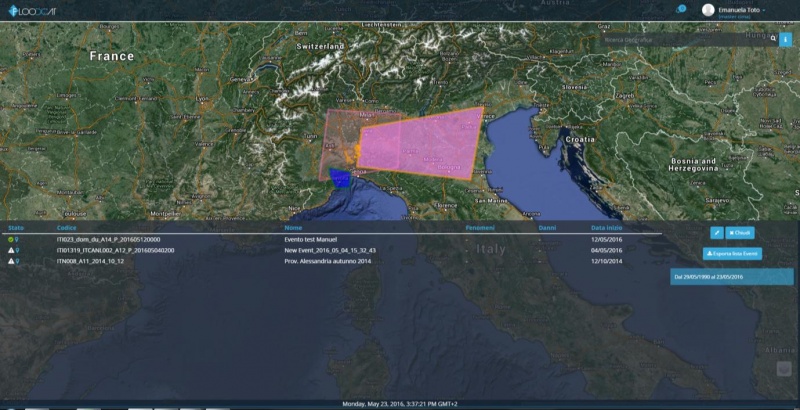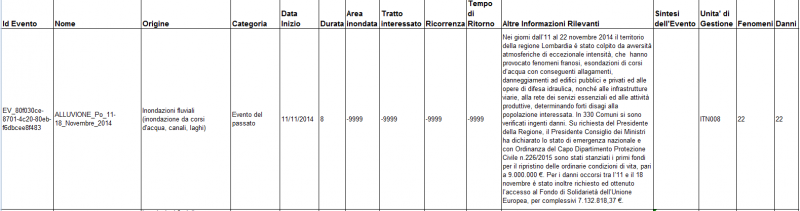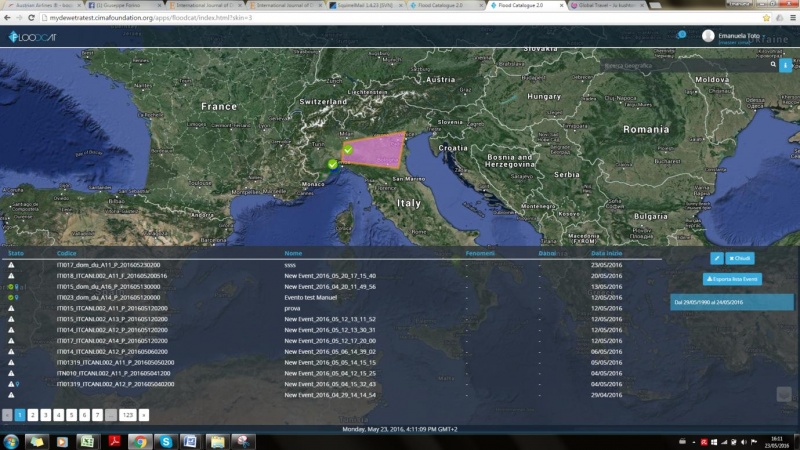Risultati della ricerca: differenze tra le versioni
| Riga 30: | Riga 30: | ||
Quando il mouse viene puntato sull'area o sull’icona un tooltip riporta alcune informazioni: [[File:icona_12.png|800px|thumb|centre|]] il tipo di elemento rappresentato, fenomeno o danno, la descrizione del fenomeno o danno e la localizzazione geografica in coordinate geografiche. | Quando il mouse viene puntato sull'area o sull’icona un tooltip riporta alcune informazioni: [[File:icona_12.png|800px|thumb|centre|]] il tipo di elemento rappresentato, fenomeno o danno, la descrizione del fenomeno o danno e la localizzazione geografica in coordinate geografiche. | ||
| + | |||
| + | I fenomeni geolocalizzati di ogni evento non validato appaiono sulla mappa con retino viola con bordo arancione [[File:icona_13.png|800px|thumb|centre|]] , mentre i danni non validati sono identificabili con l’icona [[File:icona_14.png|800px|thumb|centre|]]. Puntando il mouse sopra le aree o le icone si leggono le informazioni descritte in precedenza . [[File:icona_15.png|800px|thumb|centre|]] | ||
Versione delle 11:07, 21 ott 2016
L’icona permette di ridurre l’area dei risultati della ricerca, mentre l’icona chiude tale elenco. È possibile esportare gli eventi in formato Excel, tramite Il file Excel prodotto riporta una lista di record con attributi come mostrato nella figura di seguito: ad ogni record corrisponde un evento per il quale è riportato, tra gli altri attributi, il numero di fenomeni e di danni registrati a sistema.Nel caso in cui si desideri avere le informazioni su tutto il territorio italiano per un determinato periodo di tempo è possibile utilizzare esclusivamente il filtro temporale. Una volta ricercati, gli eventi vengono elencati nella tabella dei risultati
I risultati sono suddivisi in varie pagine successive riportate in basso nella schermata. Le frecce permettono di muoversi nell’elenco dei risultati. N.B. Nella mappa appaiono solo i fenomeni ed i danni geolocalizzati relativi agli eventi elencati nella pagina selezionata e visibile a schermo. Nella colonna stato le icone indicano rispettivamente che:
- l’evento è da validare,
- l’evento è validato
- l’evento è localizzato.
Nella colonna Codice viene riportato il codice che viene assegnato ad ogni evento in modo automatico dal sistema mentre nella colonna Nome viene riportato il nome dell’evento. L'elenco dei fenomeni e dei danni è visualizzabile se essi sono stati registrati in associazione ad un evento. Il sistema riporta poi la data di inizio dell’evento. Sulla mappa sono visibili i fenomeni o i danni geolocalizzati relativi alla lista eventi della pagina selezionata.
In caso di evento validato saranno rappresentati i fenomeni ad esso associati con retino arancione e bordo verde mentre i danni appariranno con l’icona Quando il mouse viene puntato sull'area o sull’icona un tooltip riporta alcune informazioni: il tipo di elemento rappresentato, fenomeno o danno, la descrizione del fenomeno o danno e la localizzazione geografica in coordinate geografiche. I fenomeni geolocalizzati di ogni evento non validato appaiono sulla mappa con retino viola con bordo arancione , mentre i danni non validati sono identificabili con l’icona . Puntando il mouse sopra le aree o le icone si leggono le informazioni descritte in precedenza .